

By Nathan E. Malpass, Last updated: October 21, 2022
iCloud è un'opzione di backup per i dispositivi della famiglia Apple. Supporta tutte le funzioni di backup e ripristino con il minimo sforzo. Vogliamo imparare a farlo estrarre i messaggi di linea da iCloud Backup seamlessly. The line is your text messaging platform that allows contact communication with friends and family via text messages.
Alcuni dei messaggi di testo ti sono cari che non puoi permetterti di perderli. Pertanto, è necessario disporre di un piano di backup su come recuperarli nel caso in cui vengano persi. Potresti perdere i tuoi messaggi di testo dalla piattaforma Line per molte ragioni. Alcuni di essi includono un aggiornamento del sistema, un ripristino delle impostazioni di fabbrica, un errore di sistema dal dispositivo iOS o quando l'applicazione si disinstalla da sola. Questo dovrebbe essere motivo di allarme.
La domanda da un milione di dollari è: sei in grado di recuperare i dati? Questo articolo ti fornisce alcuni suggerimenti che puoi utilizzare recuperare i file dei messaggi eliminati con bakcup and from an iCloud backup plan. Read on.
Parte n. 1: Perché è necessario eseguire il backup dei messaggi di linea su iCloudParte n. 2: come estrarre i messaggi di linea da iCloud Backup utilizzando FoneDog iOS Data RecoveryParte n. 3: come estrarre i messaggi di linea da iCloud BackupParte #4: Conclusione
Uno dei vantaggi di iCloud è la possibilità di accedere ai file su qualsiasi iDevice indipendentemente dalla posizione o dal dispositivo originale su cui hai effettuato l'accesso all'account. Inoltre, è un toolkit di archiviazione online che supporta il backup dei dati.
Infine, il toolkit non ha limiti sui tipi di dati che ospita, grazie alle funzioni SQLite integrate nel suo sistema che lo rendono ideale per eseguire e gestire le funzioni con il minimo sforzo. Ora sei pronto per ottenere maggiori informazioni su come estrarre i messaggi Line da iCloud Backup?
Read on and get more details and approaches you need to explore in retrieving the linea Messaggi dal backup iCloud.
FoneDog Recupero dati iOS è la tua potente soluzione digitale per tutte le tue funzioni di recupero dati. Il toolkit supporta entrambe le opzioni di backup di iTunes e iCloud, integrandole tra le modalità di ripristino. L'applicazione è dotata di un'interfaccia semplice, ideale per tutti gli utenti.
iOS Data Recovery
Recupera foto, video, contatti, messaggi, registri delle chiamate, dati di WhatsApp e altro.
Recupera i dati da iPhone, iTunes e iCloud.
Compatibile con gli ultimi iPhone e iOS.
Scarica gratis
Scarica gratis

Inoltre, funziona su tre modalità: "Ripristino dal dispositivo iOS, Recupero da Backup di iTunese Ripristino da iCloud Backup". Gli ultimi due hanno una condizione per cui è necessario aver impostato i dati sulle due piattaforme prima del processo di ripristino.
L'applicazione viene fornita con un'integrazione con i social media che semplifica l'utilizzo per estrarre i messaggi di linea da iCloud Backup. Alcune piattaforme di social media supportate includono Line, WhatsApp, Facebook Messenger e Kik, tra gli altri. Il toolkit non ha limiti al tipo di dati; alcuni tipi di dati supportati includono foto, video, audio, applicazioni e note vocali.
Inoltre, la miglior strumento di recupero del testo per iPhone non ha limiti sui dispositivi iOS, inclusi iPad, iPad e iPhone. È importante notare che non ha limiti alle versioni iOS che puoi utilizzare nel toolkit. Altre funzioni avanzate del toolkit includono:
Con tutte queste funzionalità, è semplice utilizzare il toolkit per estrarre i messaggi di linea da iCloud Backup. Continuare a leggere.
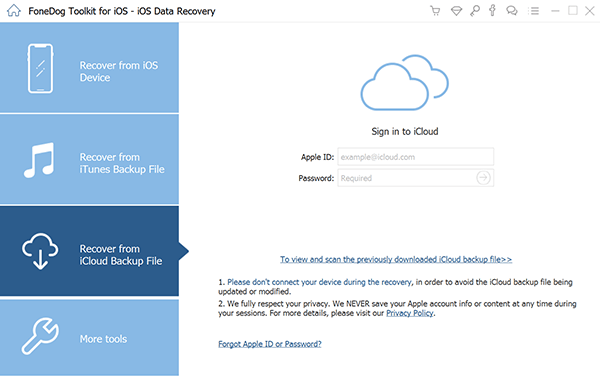
Non è un'applicazione semplice?
Quando un account iCloud è la tua opzione di backup, non hai bisogno di plug-in esterni per gestire le funzioni di backup. Basta un account iCloud per gestire le funzioni di ripristino con il minimo sforzo. Ecco la semplice procedura purché tu abbia configurato iCloud per eseguire il backup dei messaggi di linea. Continua a leggere.
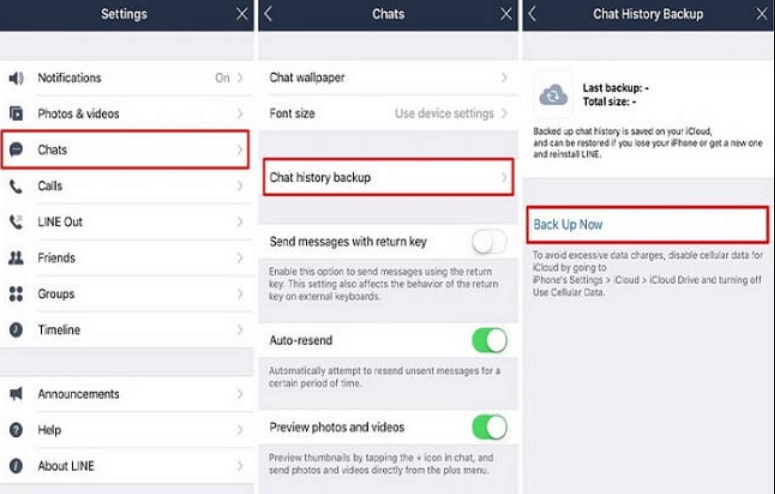
È un'opzione che ha bisogno di qualcuno che ti mostri cosa fare? La semplicità del toolkit iCloud gli conferisce un vantaggio nella gestione di alcune funzioni di ripristino.
Persone anche leggerePerché il mio iPhone ha eliminato tutti i miei messaggi? 4 modi nel 2020Come risolvere iPhone che non mi notifica i messaggi di testo [Aggiornato 2022]
Puoi utilizzare molti modi per estrarre i messaggi di linea da iCloud Backup. Tuttavia, prima di scegliere le opzioni, devi sapere che l'applicazione scelta deve ospitare le applicazioni Line e iCloud.
In caso contrario, potresti avere il meglio ma non riesci comunque a recuperare i messaggi di linea da iCloud. Devi provare ad esplorare molte di queste applicazioni nel mercato digitale. Nella tua ricerca, noterai che FoneDog iOS Data Recovery è ancora la scelta definitiva di opzioni di recupero dati che non andranno mai male o deluderanno.
Recupererà tutti i dati senza condizioni a meno che non utilizzi le ultime due opzioni in cui devi utilizzare iTunes o iCloud.
Scrivi un Commento
Commento
iOS Data Recovery
Ci sono tre modi per recuperare i dati cancellati da un iPhone o iPad.
Scarica Gratis Scarica GratisArticoli Popolari
/
INTERESSANTENOIOSO
/
SEMPLICEDIFFICILE
Grazie! Ecco le tue scelte:
Excellent
Rating: 4.6 / 5 (Basato su 102 rating)